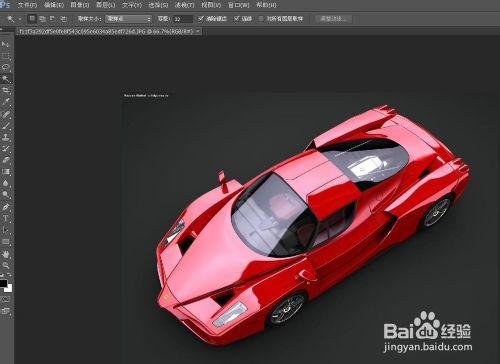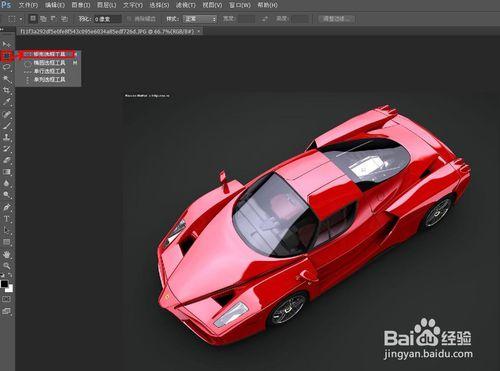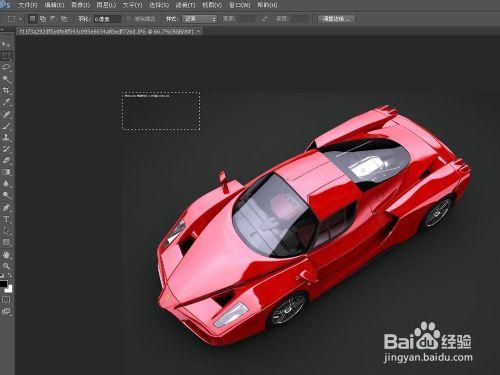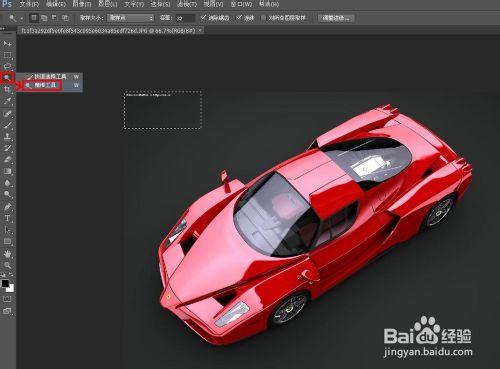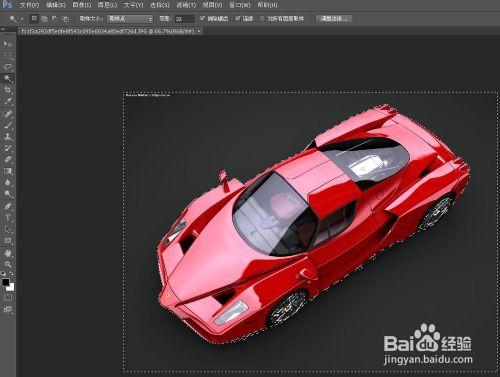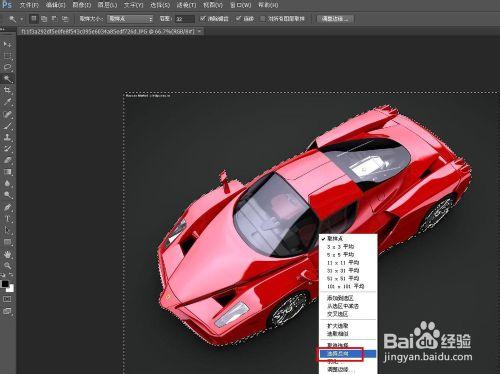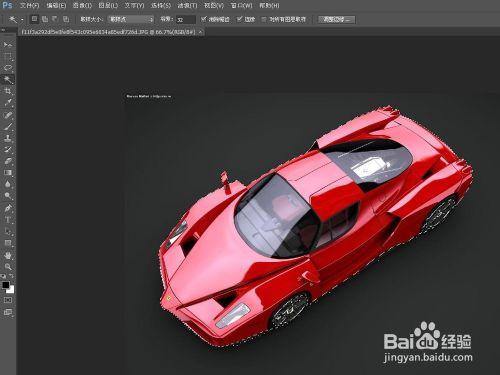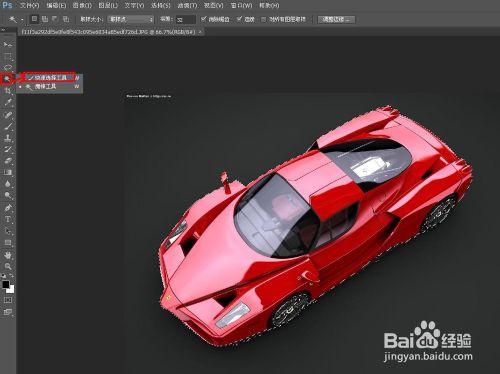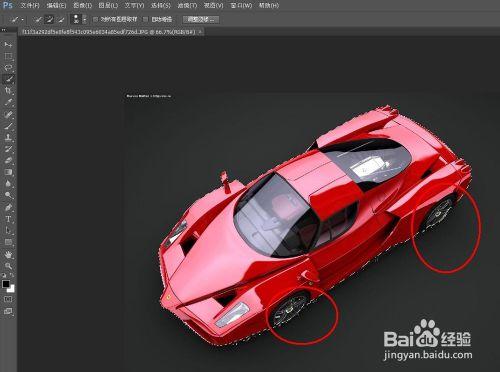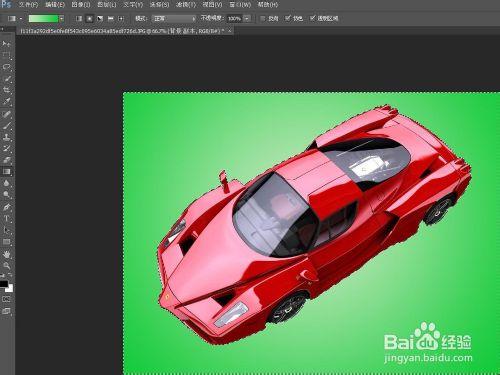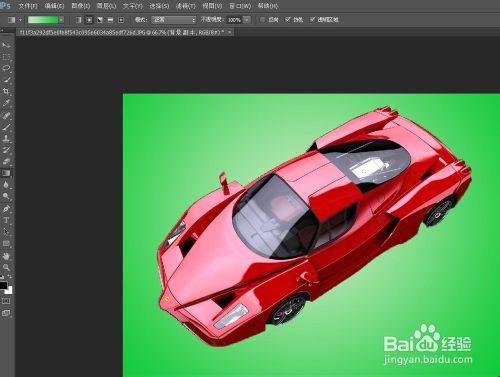我們在日常生活中經常會遇到給圖片換背景的情況,比如所相片的底色由紅色變為藍色等,這裡我們用Photoshop來給圖片換背景。
工具/原料
Photoshop軟體
圖片
問題展現:
如圖所示原圖片的背景顏色為黑色,我們將要把顏色變為綠色。
矩形選框選擇突出部分:
在圖片的左上角有一部分文字,我們在左邊工具欄選擇“矩形選框工具”。
用滑鼠左鍵拖選文字部分,如圖所示。
魔術棒選擇純色部分:
我們在左邊工具欄選擇“魔棒工具”,如圖所示。
按住“Shift”鍵,在黑色背景上面單擊滑鼠左鍵,選擇純色部分。
反向選擇區域:
在圖片上面單擊右鍵選擇“選擇反向”,如圖所示。
如圖所示,我們可以看到選區發生了反向選擇。
快速選擇工具修復選區:
現在我們可以看到圖片上面輪胎部分沒有完全選擇,我們可以在左邊工具欄選擇“快速選擇工具”。
按住“Shift”鍵,用滑鼠左鍵點選輪胎上沒有選擇到的部分,現在可以看到整個車體都選擇了。
在對圖片進行反向選擇,如圖所示,並用上面的選擇工具進一步修復。
填充背景顏色:
在工具欄選擇“漸變填充”或者“油漆桶”工具,給選取填充顏色,如圖所示。
按住“Ctrl+D”取消選區,就可以看到背景已經換成了綠色。